wps如何添加我的模板 wps如何添加自己的模板
更新时间:2024-05-08 12:44:12作者:yang
在日常工作和学习中,我们经常会使用到wps办公软件,wps作为一款功能强大、操作简便的办公软件,为我们提供了许多便利。有时候我们可能会觉得软件自带的模板不够满足我们的需要,这时就需要添加自己的模板了。如何在wps中添加自己的模板呢?在本文中我们将详细讲解wps如何添加自己的模板,帮助大家更好地利用wps来完成各种任务。无论是工作报告、学术论文还是个人简历,通过添加自己的模板,我们可以更加高效地完成各种文档编辑工作。接下来让我们一起来了解如何在wps中添加自己的模板吧!

亲,是需要ppt保存为模板文件吗?
第一步:打开wps文字,点击左上角“wps文字”---“选项”,弹出对话框,点击“文件位置”,查看“用户模板”保存路径;
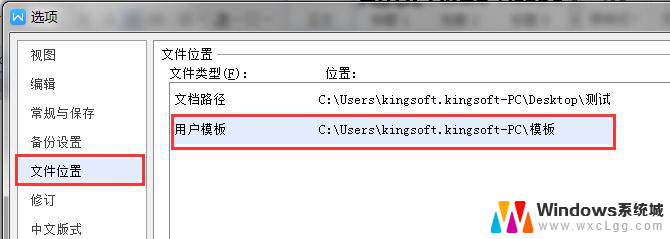
第二步:打开ppt文件,点击左上角”wps演示“----”另存为“,把文件保存为”wps演示 模板文件(.dpt)”,按照第一步的用户模板路径,进行保存即可。
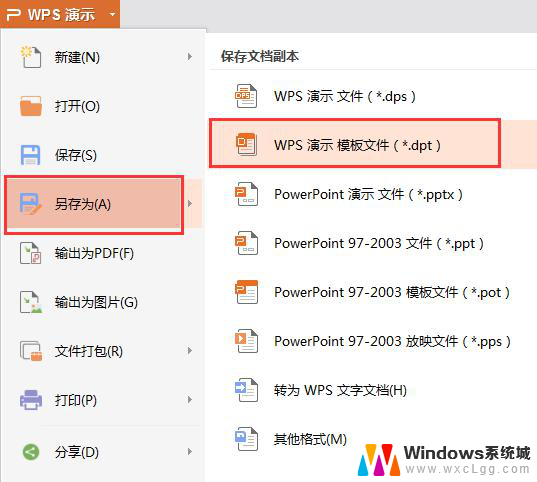
第三步:点击左上角”wps演示“---”新建“---”本机上的模板“即可~
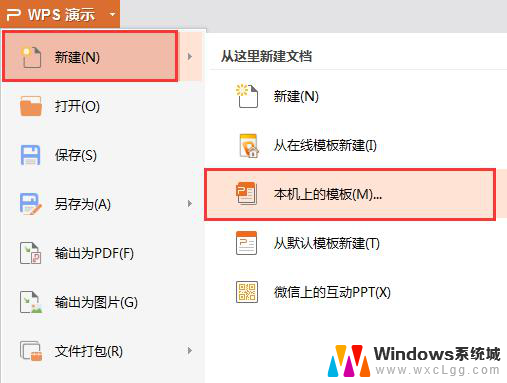
以上是关于如何在wps中添加模板的全部内容,如果还有不清楚的用户,可以参考小编的步骤进行操作,希望能够对大家有所帮助。
wps如何添加我的模板 wps如何添加自己的模板相关教程
-
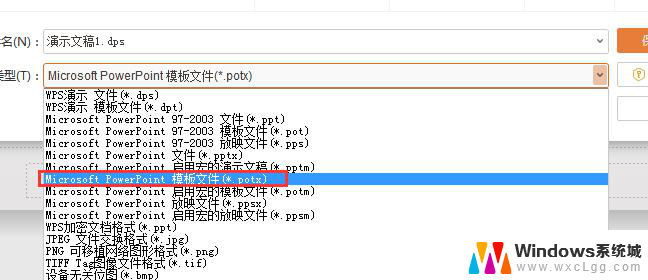 wps我应该如何添加我的模板 wps模板如何添加
wps我应该如何添加我的模板 wps模板如何添加2024-01-30
-
 wps如何关掉模板的音乐 如何在wps模板中停止音乐播放
wps如何关掉模板的音乐 如何在wps模板中停止音乐播放2024-04-07
-
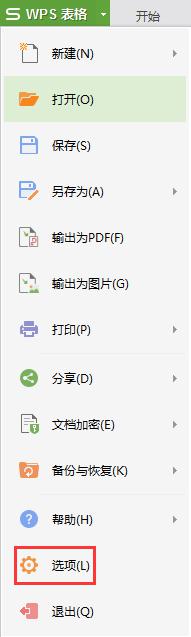 wps如何向工具栏里添加工具 如何向wps的工具栏上添加工具
wps如何向工具栏里添加工具 如何向wps的工具栏上添加工具2024-01-05
-
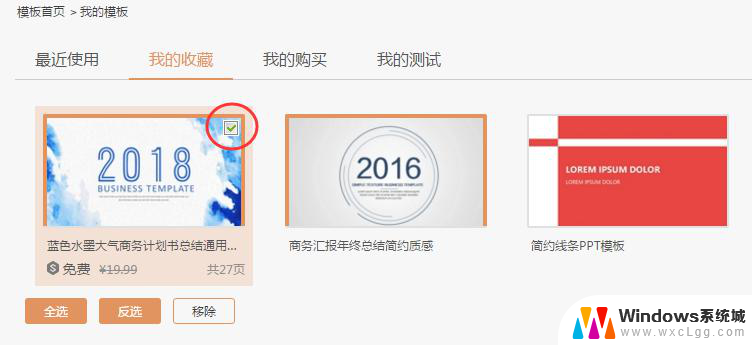 wps模板如何删除收藏的免费模板
wps模板如何删除收藏的免费模板2024-03-14
-
 wps模板中的音乐无法删除 wps模板中的音乐无法删除怎么办
wps模板中的音乐无法删除 wps模板中的音乐无法删除怎么办2024-01-14
-
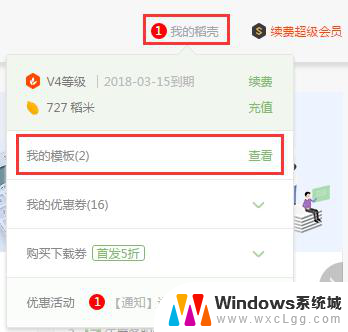 wps收藏的简历模板 wps收藏的简历模板下载
wps收藏的简历模板 wps收藏的简历模板下载2024-02-01
电脑教程推荐
- 1 固态硬盘装进去电脑没有显示怎么办 电脑新增固态硬盘无法显示怎么办
- 2 switch手柄对应键盘键位 手柄按键对应键盘键位图
- 3 微信图片怎么发原图 微信发图片怎样选择原图
- 4 微信拉黑对方怎么拉回来 怎么解除微信拉黑
- 5 笔记本键盘数字打不出 笔记本电脑数字键无法使用的解决方法
- 6 天正打开时怎么切换cad版本 天正CAD默认运行的CAD版本如何更改
- 7 家庭wifi密码忘记了怎么找回来 家里wifi密码忘了怎么办
- 8 怎么关闭edge浏览器的广告 Edge浏览器拦截弹窗和广告的步骤
- 9 windows未激活怎么弄 windows系统未激活怎么解决
- 10 文件夹顺序如何自己设置 电脑文件夹自定义排序方法